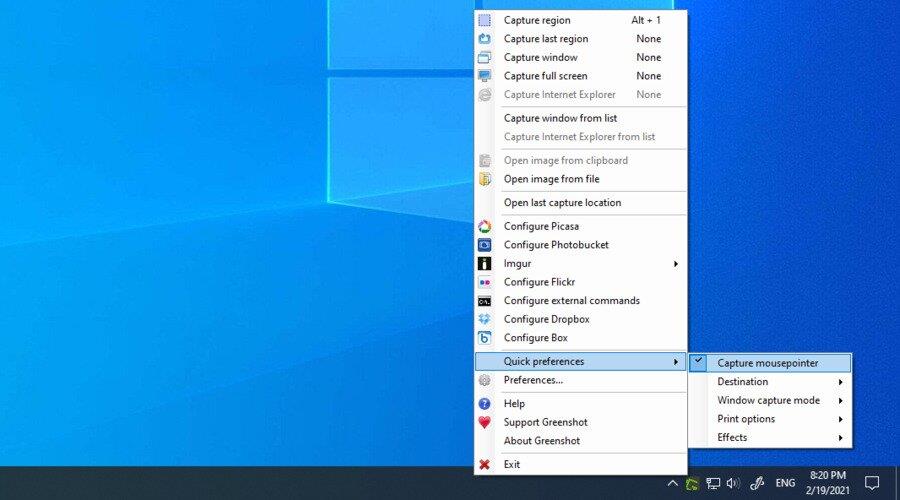Keuze van de redactie augustus 2025
Krijg 70% korting op NordVPN met Threat Protection Pro™
Deal krijgen
Een screenshot is een snelle manier om visueel te delen wat er op je scherm staat. In veel gevallen kan een screenshot ook dienen als bewijs van indiening of een snelle manier om informatie op het scherm op te slaan die je anders niet kunt kopiëren. Het is een essentiële functie, ongeacht of je een desktop of een mobiel apparaat gebruikt.
Schermafbeelding op Windows 11
Windows 11 heeft talloze ingebouwde methoden om een screenshot te maken. Er zijn snelle methoden om een screenshot te maken en er zijn standaard apps die een screenshot met tijdsvertraging kunnen maken.
Snelle schermafbeelding – Windows 11
Er zijn een paar manieren om snel een screenshot te maken in Windows 11.
PrntScreen
Deze methode werkt met één toetsaanslag en kan worden gebruikt als iets snel van het scherm verdwijnt.
- Tik op de Print Screen-toets op het toetsenbord.
- Open een afbeeldingseditor, bijvoorbeeld Paint, en gebruik de sneltoets Ctrl+V om de afbeelding vanuit het klembord in de afbeeldingseditor te plakken.
- Sla de afbeelding op.
Windows + PrintScreen
Deze methode is bijna net zo snel als de vorige methode, maar de schermafbeelding wordt automatisch als bestand opgeslagen.
- Druk tegelijkertijd op de toetsen Windows en PrintScreen als u een schermafbeelding wilt maken.
- Het scherm knippert en de schermafbeelding wordt opgeslagen.
- Open de map Afbeeldingenbibliotheek.
- Ga naar de map Screenshots . De screenshot wordt opgeslagen als een PNG-bestand met de naam Screenshot (nummer).
Hoe maak je screenshots op een Surface-tablet en touchscreen-laptop in Windows 10?
Om een screenshot te maken, houdt u de Windows-knop en de volume-omlaagknop ingedrukt . Dit werkt in de meeste gevallen op een twee-in-één laptop en altijd op een Surface-tablet. Op sommige laptops werkt het echter niet en wordt in plaats daarvan de Verteller ingeschakeld. Als dat het geval is, is de screenshotfunctie gekoppeld aan de Windows-knop + volume-omhoogknop . Houd deze ongeveer tien seconden ingedrukt om een volledige screenshot te maken.
Zorg voor een perfecte timing, zodat de knoppen tegelijkertijd worden ingedrukt.
Verschillende soorten screenshots
Schermafbeelding van een venster: Alt + PrtSc
Met deze methode kunt u een screenshot maken van een venster in plaats van van het hele scherm met alle geopende vensters en de taakbalk.
- Open het venster waarvan u een screenshot wilt maken op een HP laptop.
- Selecteer de titelbalk om er zeker van te zijn dat het venster geselecteerd is.
- Houd Alt ingedrukt , druk eenmaal op PrtSc en laat vervolgens alle toetsen los.
Let op: Sommige Windows-laptops hebben een extra toets tussen de Ctrl- en Windows-toets: de Fn-toets. Deze toets bedient speciale toetsenbordtoetsen zoals functietoetsen (F1 tot en met F12), waaronder de Print Screen-toets.
Op deze apparaten moet u op de Fn- toets drukken in combinatie met de hierboven genoemde toetsconfiguraties om een screenshot te maken.
In zeldzame gevallen heeft een laptop geen speciale PrintScreen- knop. In dat geval kunt u Windows + Fn + spatiebalk tegelijk indrukken om screenshots te maken.
Schermafbeelding van een specifiek gebied: Win+Shift+S
Met deze methode kunt u een screenshot maken van een specifiek gebied in uw venster.
- Druk tegelijkertijd op de Windows-toetsen + Shift + S. Dit voegt een wit, doorschijnend masker toe aan je scherm. De cursor verandert van een aanwijspijltje in een dradenkruis.
- Zodra het dradenkruis verschijnt, klikt en sleept u het over uw scherm om het gebied te selecteren dat u wilt vastleggen. Het witte masker verdwijnt langzaam uit het geselecteerde gebied.
- Laat de muisknop los om een schermafbeelding te maken.
Knipprogramma
Tot nu toe hebben we alleen sneltoetsen bekeken, waarvan de meeste al in alle versies van Windows aanwezig zijn. Het Knipprogramma is ook ingebouwd in Windows, maar is pas vanaf Windows Vista beschikbaar en is dus alleen beschikbaar voor Vista en nieuwere Windows-besturingssystemen.
Hier leest u hoe u een screenshot maakt op een HP-laptop met behulp van het knipprogramma:
- Zoek in Windows op de taakbalk naar Knipprogramma .
- Selecteer Snip (het camera-icoontje).
- Selecteer in het vervolgkeuzemenu Knipmodus een van de vier opties: Rechthoekmodus , Venstermodus , Volledig scherm of Vrije vormmodus .
- Klik linksboven op Nieuw en maak vervolgens de schermafbeelding (hieronder vindt u meer informatie).
- Gebruik de knop Opslaan om de schermafbeelding op uw computer op te slaan, de knop Kopiëren om de afbeelding in het klembord op te slaan en ergens anders te plakken of de knop Delen om de afbeelding naar een van uw apps te versturen.
Schermafbeelding met tijdvertraging – Windows 11
Om een screenshot met tijdvertraging te maken in Windows 11, gebruikt u de tool Knippen en aantekenen. Dit is een standaardapp in Windows 11 (en in Windows 10).
- Open het Startmenu .
- Ga naar de Apps-lijst .
- Open Knippen en schetsen.
- Klik op Geen vertraging.
- Selecteer een tijdsvertraginginterval: 3 seconden, 5 seconden of 10 seconden.
- Klik op Nieuw.
- Gebruik de tijdvertraging om de schermafbeelding in te stellen.
- Selecteer het type screenshot dat u wilt maken: een gebieds-, venster- of volledig schermafbeelding.
- Nadat u de schermafbeelding hebt gemaakt, klikt u op de knop Opslaan om deze op te slaan.
Verbeter Windows Print Screen om screenshots te maken met GreenShot
Het maken van screenshots in Windows kan aanzienlijk eenvoudiger worden gemaakt met behulp van gespecialiseerde apps. Of u nu een volledig scherm, een specifiek venster of een aangepast gebied wilt vastleggen, deze tools bieden geavanceerde functies die aan uw behoeften voldoen. Laten we twee van de best beoordeelde apps bekijken die uw schermafdrukervaring in Windows kunnen verbeteren.
GreenShot is een klein opensourceprogramma dat speciaal is ontwikkeld voor het maken van screenshots. Zodra je de app hebt gedownload, verschijnt de hoofdinterface automatisch nadat je een screenshot hebt gemaakt. Aan de linkerkant zie je een handig dialoogvenster voor het maken van screenshots, waarmee je bijvoorbeeld een gebied kunt markeren door verschillende vormen te tekenen, tekst kunt toevoegen aan een screenshot, elementen kunt verbergen, de kleur kunt aanpassen, enzovoort.
Het beste is dat de Print Screen-toets verandert in een tekentool waarmee je een screenshot van een specifiek onderdeel kunt maken. Druk op Print Screen op het toetsenbord en teken een vorm om een screenshot van een specifiek gebied te maken.
Om de instellingen te configureren, klikt u met de rechtermuisknop op het pictogram in het systeemvak en klikt u op Voorkeuren. Het dialoogvenster 'Instellingen' verschijnt. Onder 'Algemene instellingen' kunt u taalvoorkeuren wijzigen, effecten toevoegen, het vastleggen van de muisaanwijzer inschakelen, het tijdsinterval voor het maken van schermafbeeldingen instellen, enzovoort.
Het ondersteunt vier belangrijke afbeeldingsformaten, zodat schermafbeeldingen in JPG-, PNG-, BMP- en GIF-formaat kunnen worden opgeslagen.
Het draait op Windows XP, Windows Vista en Windows 7. De tests zijn uitgevoerd op een systeem met Windows 7 32-bits besturingssysteem.
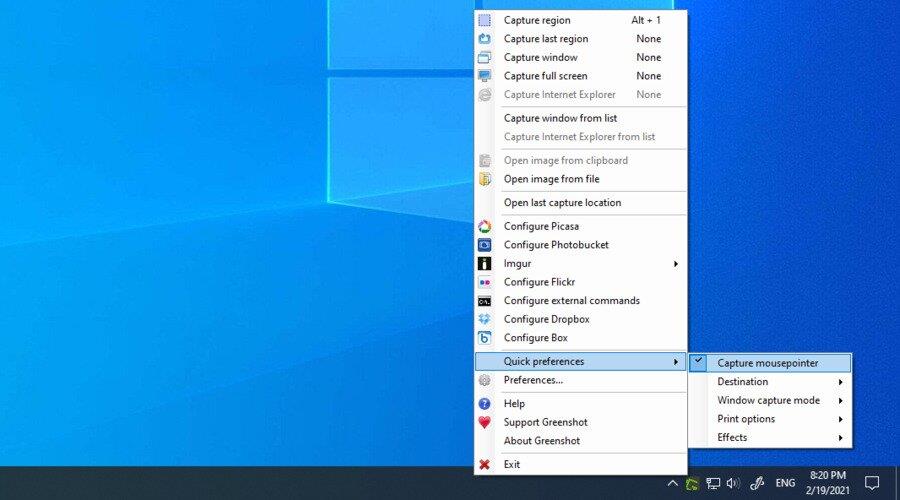
Shotty is een complete tool voor schermopnames. De belangrijkste functie is de ondersteuning van Windows Vista en Windows Aero-Glass-effecten en het maken van schermafbeeldingen met een semi-transparante rand en de schaduw van het actieve venster. Het biedt ook een scala aan functies, zoals het bijsnijden van de genomen afbeelding, het toevoegen van een bijschrift, het markeren van een specifiek gebied, het invoegen van tekst, enz., met de mogelijkheid om afbeeldingen te uploaden naar gerenommeerde websites voor het hosten van afbeeldingen.
U kunt screenshots maken op dezelfde manier als vereist voor de ingebouwde schermopnamefunctie van Windows. De standaardcombinatie is Ctrl+PrintScreen om een screenshot van hoge kwaliteit te maken met aero-glaseffecten. Het programma ondersteunt een lijst met image hosting services, zodat u de afbeeldingen direct kunt uploaden. De applicatie-instellingen kunnen worden geconfigureerd via het pictogram in het systeemvak, waar u sneltoetsen kunt registreren, de hoge kwaliteit kunt wijzigen, een bestaande afbeelding kunt openen om te bewerken, enzovoort.
Conclusie
Windows 11 kan nog steeds apps draaien die ontwikkeld zijn voor Windows 10, Windows 8/8.1 en Windows 7. Er zijn allerlei screenshottools van derden die je kunt installeren als je de standaardopties niet prettig vindt. Greenshot en Shotty zijn twee geweldige apps om uit te proberen. Ze zijn gratis en hebben ingebouwde annotatietools om de screenshot te bewerken nadat je hem hebt gemaakt. Snip & Sketch heeft overigens ook een ingebouwde editor, maar die is veel eenvoudiger dan je in de meeste screenshottools van derden zult aantreffen. Als je liever de Snipping Tool gebruikt, is die nog steeds beschikbaar in Windows 11.